Configuración de clientes VPN y gestión de certificados en routers VPN RV016, RV042, RV042G y RV082
Objetivo
Una red privada virtual (VPN) es una conexión segura establecida dentro de una red o entre redes. La VPN crea un túnel seguro entre estos dos puntos finales y proporciona seguridad al tráfico de datos a lo largo del túnel. Los clientes VPN son usuarios a los que se ha concedido acceso a una conexión VPN. El cliente VPN hace que los recursos remotos de otra red estén disponibles de una manera segura. Los routers de la serie RV0xx permiten clientes VPN.
En este artículo se explica cómo permitir clientes VPN y cómo gestionar certificados para clientes, lo que añade más seguridad a los clientes de los routers VPN RV016, RV042, RV042G y RV082.
Dispositivos aplicables
•RV016
•RV042
•RV042G
•RV082
Versión del software
•v4.2.1.02
Crear clientes VPN
Nota: El router admite hasta 50 clientes Cisco QuickVPN.
Paso 1. Inicie sesión en la utilidad de configuración basada en web y elija VPN > VPN Client Access. Se abre la página VPN Client Access:
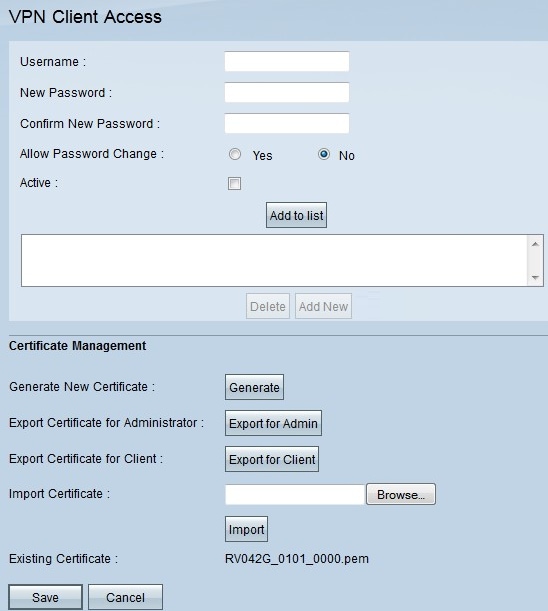

Paso 2. En el campo Username (Nombre de usuario), introduzca el nombre de usuario deseado del cliente VPN.
Paso 3. En el campo New Password (Nueva contraseña), introduzca la contraseña que desee que utilice el cliente VPN para iniciar sesión.
Paso 4. En el campo Confirm New Password (Confirmar nueva contraseña), introduzca la misma contraseña para verificar la contraseña.
Paso 5. En el campo Permitir cambio de contraseña, haga clic en el botón de opción Sí para permitir cambios de contraseña en el futuro. De no ser así, haga clic en No.
Paso 6. Marque la casilla de verificación Active para que el usuario esté activo y listo para utilizar la conexión VPN.

Paso 7. Haga clic en Agregar a la lista para agregar el nuevo cliente a la lista.
Paso 8. Haga clic en Guardar para finalizar la configuración.
Administración de certificados
Certificados permite que la VPN tenga más seguridad mediante un certificado personal válido para autenticar la conexión. En Administración de certificados, puede crear un certificado para cada cliente. El cliente instalará este certificado en un PC que ejecute Quick VPN, un software creado para que los usuarios finales se conecten de forma remota a la VPN. Esta sección explica cómo administrar certificados para clientes VPN en routers VPN RV042, RV042G y RV082.
Nota: Cisco QuickVPN está disponible de forma gratuita en Cisco.com.
Paso 1. Inicie sesión en la utilidad de configuración basada en web y elija VPN > VPN Client Access. Se abre la página VPN Client Access:


Paso 2. Para generar un nuevo certificado, haga clic en Generar.

Paso 3. En la nueva ventana, haga clic en Aceptar para reemplazar el nuevo certificado con el antiguo.
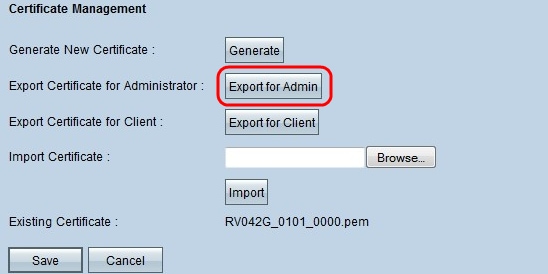
Paso 4. Para exportar un certificado para un administrador, haga clic en Exportar para administrador. Esto guarda una copia del certificado como copia de seguridad.
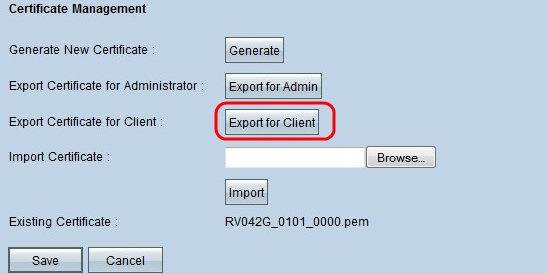
Paso 5. Para exportar un certificado para un cliente, haga clic en Exportar para cliente. Esto exporta un certificado para un cliente VPN. A continuación, este certificado se instala en el software Cisco QuickVPN del equipo cliente y proporciona autenticación para el cliente.

Paso 6. Para importar un certificado, haga clic en Browse y localice el archivo del certificado.
Paso 7. Después de localizar el archivo de certificado, haga clic en Importar para importar el certificado.
Nota: El certificado existente muestra el certificado que existe actualmente.
Paso 8. Haga clic en Guardar para finalizar la configuración.
Historial de revisiones
| Revisión | Fecha de publicación | Comentarios |
|---|---|---|
1.0 |
10-Dec-2018 |
Versión inicial |
 Comentarios
Comentarios